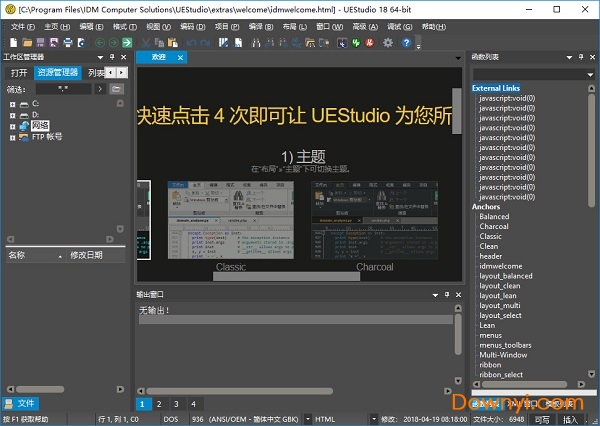- 软件介绍
- 软件截图
- 其它版本
- 下载地址
- 相关评论(0)
idm uestudio 18修改版是一款世界知名的编译工具,拥有强大的代码编辑功能,适用于多种类型代码的编辑修改,几乎支持所有主流的编译器,本版本增加了全新的功能,性能做了全面的优化,当易网还提供了安装教程和修改教程,欢迎前来下载!
软件介绍
目前最优秀最专业的、完整的基于ultraedit开发的集成开发工具,拥有对超过30种流行编译器(包括microsoft visual c++、java、gnu c/c++、php、perl 和其他30多种编译器)的本机支持、集成调试器、集成vcs版本控制、内置类浏览、语言智能(类似于intellisense)、项目转换器和批生产器…这些只是高级功能中的一部分。开始构建自己的项目,并在全球最佳文本编辑器 ultraedit 的坚实基础上充分发挥完整 ide 的功能!它是任何ide的核心基础。同样,程序的主干非常成熟和稳定,并且已经被证实成为文本和程序编辑器的事实标准。uestudio18的功能进行了全面升级和优化,例如引入了全新的拼写检查器,支持您在操作系统中启用的所有语言;还增加了内部重构的utf-8处理,可定制的html按钮/标签,优化了xml / json管理器,选定的文本过滤行等等,这些新功能都可以大幅度的提高程序员的工作效率。
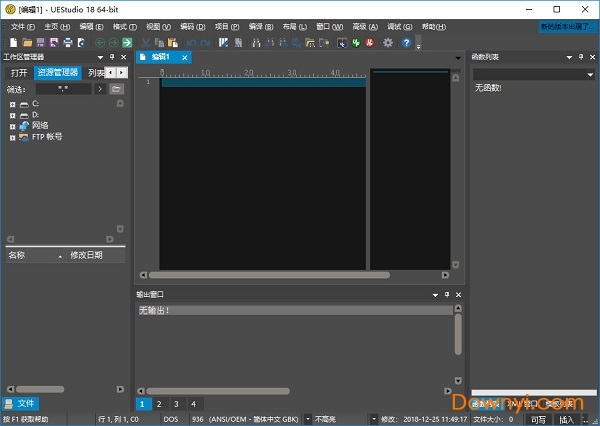
安装教程
1、打开压缩包,双击ues_chinese_64.exe运行,点击“安装”,开始安装软件,点击“高级安装”可以选择安装的路径,这里小编选择默认的地址;
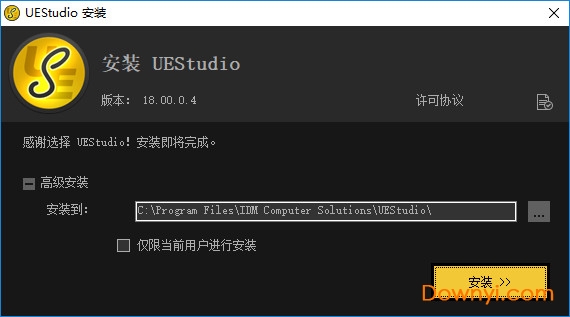
2、点击下一步;
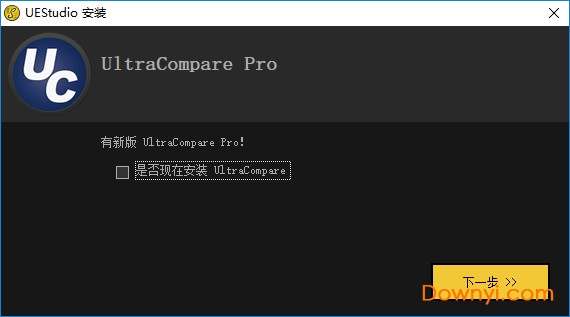
3、点击“完成”,软件安装完成。
修改教程
1、修改的过程中一定要断开网络,否则的话会导致修改失败。然后双击运行桌面上的快捷方式打开软件,点击左上角“文件”—“输入许可证秘钥”。

2、输入许可证id和密码,可以随便输入,但是必须牢记住,后面还会使用到,点击“激活”。
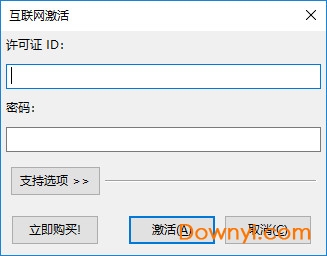
3、由于我们断开了网络,所以会连接错误,点击“脱机激活”。
4、这个时候就需要注册机了,打开安装包内的注册机,将之前的许可证id和密码输入进去,然后在注册机内选择“uestudio v14.4”,将激活页面的用户名1和2复制到注册机内,点击注册机内的“generate”。
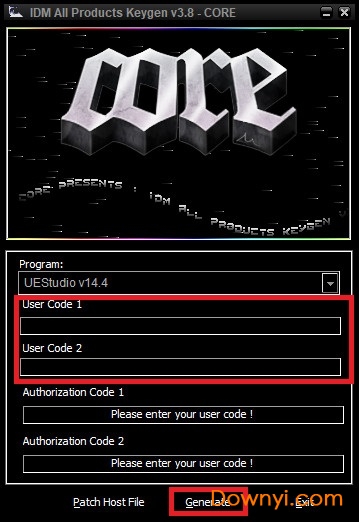
5、然后将生成的验证码1和2复制到激活页面,点击“激活”。
6、得到提示注册激活成功。
软件功能
1、主题
选择我们的核心主题之一或尝试我们美丽的用户贡献主题,使uestudio完全符合您的喜好。通过修改主题或从头开始创建一个新主题,然后将其贡献给其他用户以享受它,让它更进一步。
2、搜索
如果可以搜索,uestudio会找到它。但搜索几乎是错误的词。通过使用正则表达式进行搜索,跨文件搜索,以4gb干草堆找到针头,或者快速找到您要查找的单词,这不是搜索。这是全知。
3、多插入符/多选
uestudio在业务中具有最强大,最直观的多点字符编辑和多选功能。一旦您的光标或选择符合您的需求,您可以像通常那样复制,剪切,粘贴,选择和删除。
4、列模式
水平编辑只是不够好,列模式就在你身边。使用列模式可以在文档中的任何位置沿着y轴直观地进行编辑。这只是uestudio帮助您编辑表格数据或代码文件的众多强大方式之一。
5、集成的ftp,ssh和telnet
无论您需要对服务器上的文件进行快速编辑还是上传大量代码库,uestudio的集成ftp功能和ssh / telnet都可以轻松处理远程文件,并通过单一强大的应用程序与服务器进行交互。
6、可自定义的ui
我们的菜单系统已从头开始重建,使其更加可定制。然而,我们可以根据自己的喜好设计出可深度定制的新菜单。使用功能区模式设置自己的外观和感觉。或者,也许你更喜欢简单的工具栏,只有你最常用的功能。可能性是无止境。
7、无缝的git集成
在你想用git管理的项目上工作?无论您只是简单地想要关注您正在开发的分支,还是需要功能齐全的git shell的强大功能,uestudio都会为您提供支持。除了许多其他面向团队和开发人员的功能之外,git集成功能也可以直接使用。
8、编辑大文件
构建uestudio是为了编辑导致其他文本编辑器崩溃的大文件。处理数据库和大型日志文件的人员非常喜欢我们的产品。
9、3个许可证
您的个人uestudio许可证适用于多达3个独特的系统。
10、4k uhd支持
uestudio在retina和其他超高清显示器上看起来不错。如果你还没有升级,不用担心。当你这样做时,我们会为你做好准备。
新功能
1、在文件输出中升级查找
为查找文件输出结果带来了一些引人注目的新增强功能。最明显的是,查找结果的新语法突出显示在眼睛上更容易,并且可以让您通过搜索结果快速查看。当然,您可以自定义用于“在文件中查找”输出的颜色,以适应您在主题管理器的新“输出”选项卡中的偏好。
2、内部重构的utf-8处理
我们深入了解了uestudio中的utf-8处理。虽然v24引入了第一个完全原生的unicode版本的uestudio,但v18基于unicode基础,具有重构的utf-8处理和显示功能。这对你意味着什么?当打开任何大小的utf-8文件时,您将看到性能改进,因为文件转换不再需要显示该文件。有些编辑操作在以前的版本中很慢,您可能会注意到显着的加速。使用非unicode多字节编码,如亚洲脚本?在v18中,渲染和编辑性能明显更好。
3、全新的拼写检查器
引入了基于windows拼写检查api的全新拼写检查程序。与以前基于aspell的功能相比,这是一个重大改进,它以utf-8格式和字符为限。windows拼写检查器支持您在操作系统中启用的所有语言(您可以在windows设置的“区域和语言”部分启用它们),并且可以像以前的版本一样配置字典选项。(由于microsoft在windows 8.1中引入了windows拼写检查api,因此uestudio必须在windows 7系统上使用传统的aspell功能。)
4、根据选定的文本过滤行
是否需要根据特定的字符串或短语过滤文件中的行?使用版本18,可以在首页选项卡中使用新的“选择过滤器”命令比以往更容易。选择你的字符串,点击过滤器,uestudio将隐藏所有不包含字符串的行。点击查看标签中的“全部展开”(或按ctrl + *)再次显示所有行。
5、将宏和脚本添加到功能区/工具栏
如果您有自定义的宏和脚本,现在可以将它们添加到工具栏,功能区或快速访问工具栏(qat)中!uestudio将在“自定义”对话框中显示前25个加载的宏和脚本,您可以简单地将它们拖放到功能区或工具栏添加它们。有关如何执行此操作的进一步帮助请查看有关自定义功能区,自定义qat和自定义工具栏(如果处于菜单/工具栏模式下)的联机帮助文章。
6、从windows资源管理器中打开uestudio中的文件夹
使用基于文件夹的项目做很多工作?uestudio在windows资源管理器上下文菜单中的新“打开文件夹”选项使得在文件视图中加载项目文件夹变得轻而易举。以这种方式打开文件夹后,uestudio将在文件视图“资源管理器”窗格中将其显示为根。此外,只要uestudio保持打开状态,uestudio将默认为“文件打开”和“在文件中查找”的文件夹位置。
7、点击书签
曾经想通过简单的点击来设置书签?现在你可以!v18通过新的书签装订线引入了点击书签。您会在行号右侧看到书签排水沟,当它悬停在其上时,光标将变为书签以指示点击书签操作。您也可以右键单击书签排水沟来访问几乎所有的书签功能。如果您不希望看到书签排水沟或使用鼠标进行此操作,可以通过在布局选项卡中取消选中它,或通过右键单击它并选择“隐藏书签排水沟”来禁用它。
8、用于上传ftp链接文件的密钥映射/图标
您知道吗?uestudio允许您将项目中的文件夹链接到ftp位置,使您能够将本地更改同步/推送到ftp服务器?v18通过键映射和功能区/菜单支持为该功能带来更多集成。在ftp下拉菜单和文件标签上下文菜单中使用新的“保存并上传到服务器”命令一次性在本地保存文件并将其发送到服务器。您也可以在高级?设置?键映射中键入此命令的映射。最后,您可以通过在文件夹的上下文菜单(在“项目”窗格中)选择此选项,将uestudio设置为自动上传本地保存的ftp链接文件夹的文件。
9、针对大量数据优化了xml / json管理器
大数据只是变得越来越大,我们一直在努力确保uestudio的xml和json管理器能够完全适应它。为此,我们已经完全重写了这些组件,使得它们即使在大量数据的情况下也能够快速且高度响应。直接在xml管理器中滚动并浏览您的巨大xml数据结构。直接在json管理器中搜索巨大的json文件,并在闪存中查看结果。你会被吹走它的速度!
10、可定制的html按钮/标签
包括在编码选项卡(或菜单/工具栏模式下的html工具栏)中自定义html按钮的功能。您可以在高级?设置?html用户工具下进行自定义。
11、在文件,项目中查找更好的文件夹选择器
我们已经完成了一些ui工作,以在应用程序的几个区域提供更直观的文件夹选择器。在“查找/替换文件”,“添加文件夹(到项目)”和“设置”中,您将享受新的“选择文件夹”对话框!
12、连接到慢速网络/ 时性能得到改进
优化系统调用以提高性能,并响应从较慢网络位置打开的文件。如果您在连接时使用网络文件,您会注意到更好地处理这些文件并提高编辑器的响应能力。
开发商介绍
idm自1994年以来一直在发布软件,是家高度稳定,无债务的公司,也是值得信赖的cisp兼容商家。idm产品赢得了令人羡慕的行业奖项,包括pc杂志年度编辑选择奖和年度共享软件行业应用奖,以及共享软件行业人民选择奖。其软件因其卓越的编程而备受赞誉,并在众多杂志中享有国际声誉。
其它版本下载
-
查看详情
Internet Download Manager中文修改版 v6.35.17 绿色汉化版
 5.45M
5.45M
-
查看详情
Internet Download Manager(IDM下载器) v6.38.14.1 绿色版
 5.94M
5.94M
-
查看详情
motomidman(java程序安装授权软件) v0.85 最新版
 1.97M
1.97M
-
查看详情
idm6.2以上通用修改补丁 免费版
 213KB
213KB
-
查看详情
idm注册码生成器 v2017 最新绿色版
 6.87M
6.87M
-
查看详情
idm序列号注册机(idm universal patch) v5.1.0 绿色版
 258KB
258KB
-
查看详情
internet download manager修改补丁 绿色版
 30KB
30KB
- 下载地址
软件排行榜
- 1PB反编译大师完美修改版
- 2pe explorer 汉化版
- 3Resource Hacker(exe文件编辑器)
- 4vb反编译精灵软件
- 5ChmDecompiler(chm文件反编译)
- 6DJ Java Decompiler
- 7nmis java code viewer(反编译软件)
- 8cscript.exe最新版
- 9html代码随心转(html to anycode converter)
- 10lcc-win64最新版
- 11Jad-the fast Java Decompiler
- 12HEdit(十六进制编辑器)
- 13w32/16dasm反汇编工具
- 14Athena-A(非标准字符串汉化工具)
- 15Easy Web Buttons(创建多彩3D按钮)
热门标签
装机必备软件
-
 网易云音乐音频播放
网易云音乐音频播放  影音先锋视频播放
影音先锋视频播放 360安全卫士安全防护
360安全卫士安全防护 爱奇艺视频播放
爱奇艺视频播放 360杀毒杀毒软件
360杀毒杀毒软件 迅雷下载工具
迅雷下载工具 驱动精灵驱动工具
驱动精灵驱动工具 酷我音乐音频播放
酷我音乐音频播放 WPS办公软件
WPS办公软件 暴风影音视频播放
暴风影音视频播放 吉吉影音视频播放
吉吉影音视频播放 微信电脑版聊天工具
微信电脑版聊天工具 搜狗输入法文字输入
搜狗输入法文字输入 美图秀秀图像处理
美图秀秀图像处理 360浏览器上网浏览
360浏览器上网浏览
- 视频
- 芒果tv腾讯视频优酷视频爱奇艺
- 解压
- rar解压软件7zip解压软件视频压缩软件winrar
- 剪辑
- 剪映会声会影premiereaudition
- p图
- 光影魔术手coreldraw美图秀秀photoshop
- 办公
- 腾讯会议钉钉officewps
- 杀毒
- 诺顿小红伞金山毒霸360杀毒
- 直播
- 抖音快手斗鱼直播虎牙直播
- 翻译
- 谷歌翻译插件百度翻译有道词典金山词霸
- cad
- cad插件浩辰cad中望cad天正建筑
- 编程
- EditPlusnotepadsublimevisual studio
- 安全
- 火绒卡巴斯基腾讯电脑管家360安全卫士
- 下载
- utorrentidm下载器比特彗星迅雷电脑版
- 网盘
- 阿里云盘和彩云网盘腾讯微云百度网盘
- 聊天
- 微信电脑版yy语音阿里旺旺qq
- 财务
- 用友软件开票软件管家婆软件金蝶软件
- 浏览器
- 火狐浏览器谷歌浏览器qq浏览器360浏览器
- 驱动
- 驱动人生网卡驱动驱动精灵显卡驱动
- 检测
- cpuzaida64安兔兔鲁大师
- 音乐
- 网易云音乐酷我音乐酷狗音乐qq音乐
- 播放器
- potplayerkmplayer影音先锋暴风影音